在Adobe
photoshop这款软件中编辑和处理文本内容时,我们有时候会需要在图片中添加一些文字内容,如果我们需要添加文字的图片上原本就有文字,我们在输入时可以设置输入的文字与原文保持一致,比如我们可以设置输入的文字颜色、字体与原文一致等等。如果我们需要设置输入的文字与原文颜色保持一致,小伙伴们知道具体该如何进行操作吗,其实操作方法是非常简单的。我们只需要借助Adobe
Photoshop中的“吸管”功能就可以轻松实现想要的效果了,原理就是吸取原文的文字颜色后应用到新输入的文字中。接下来,小编就来和小伙伴们分享具体的操作步骤了,有需要或者是感兴趣的小伙伴们快来和小编一起往下看看吧!
第一步:打开PS,导入一张有文字的图片;

第二步:在界面左侧找到并点击文字工具,没有找到可以右键点击图标后在子选项中查找,如果需要输入水平排列的文字,就点击“横排文字工具”,如果需要输入垂直排列的文字就点击“直排文字工具”;

第三步:接着点击左侧的“前景色”图标,看到鼠标自动变成吸管样式;

第四步:在原有的文字上点击一下吸取原有文字的颜色,然后在窗口中可以在“新的”处看到吸取的颜色,然后点击“确定”;

第五步:接着在需要输入文字的地方点击一下就可以直接输入文字内容了,文字颜色与原来的保持一下,后续可以选中文字后在上方设置想要的字体字号,文字变形效果等等,然后点击√图标进行确认就可以了。

以上就是Adobe Photoshop中设置输入的文字颜色与原文保存一致的方法教程的全部内容了。如果有需要我们还可以在Adobe Photoshop中设置输入的文字字体与原文一致,小伙伴感兴趣的话可以去探索一下。
 支付宝余额宝一万一天收益多少
支付宝余额宝一万一天收益多少
有小伙伴想知道,支付宝里余额宝的收益是怎样计算的,余额宝......
 华为p50关闭拍照时间水印的教程
华为p50关闭拍照时间水印的教程
当用户使用的是华为手机时,可以感受到手机中显著的优势,这......
 轻闪PDF将多个pdf拼接到一个pdf上面的教程
轻闪PDF将多个pdf拼接到一个pdf上面的教程
轻闪PDF是一款功能强大、操作简便的pdf阅读和编辑应用软件,它......
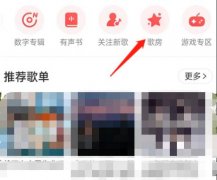 网易云音乐怎么开启耳返模式-网易云音乐
网易云音乐怎么开启耳返模式-网易云音乐
我们在使用网易云音乐进行K歌的时候,怎么开启耳返模式呢?今......
 如何判断主板是否正常工作:主板故障的
如何判断主板是否正常工作:主板故障的
主板作为电脑的核心部件之一,承担着硬件之间的沟通任务。很......
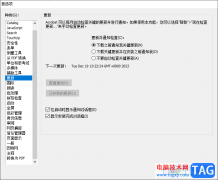
adobeacrobat是一款专业的PDF文件阅读器,这款软件的专业性十分的强悍,且很多小伙伴都比较喜欢该软件进行相应的编辑和阅读PDF文件,而有的小伙伴在使用该软件的时候,发现该软件遇到有更新...
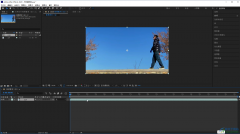
Adobeaftereffects是一款非常好用的特效制作软件,在其中我们可以设计和调整各种视觉特效。如果我们希望在Adobeaftereffects中制作局部发光效果,小伙伴们知道具体该如何进行操作吗,其实操作方...
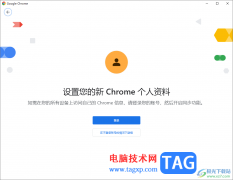
谷歌浏览器是大家都不陌生的浏览器,这款浏览器带给大家十分不错的操作页面和强大的性能,我们可以在谷歌浏览器中进行登录谷歌账号,我们在登录的账号中进行查找和搜索相关的内容,那...
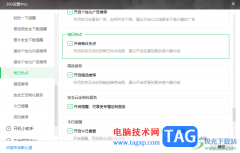
对于360安全卫士这款软件已经是非常熟悉的一款安全软件了,在使用该软件的过程中,很多小伙伴都会反映一个问题,当你安装360安全卫士之后,发现在电脑中会自动弹出一些推荐提醒或者是热...

对于经常使用电脑来操作的小伙伴,很多时候不免需要在电脑上下载一些自己需要的软件或者视频等文件,大家都知道一般下载的文件的内存都是比较大的,因此就会需要使用到压缩软件进行压...

火狐浏览器是很多小伙伴都在使用的一款自由及开放源代码的网页浏览器,与其他浏览器相比,它拥有更小的体积,更快的速度,并且手机和电脑都可以使用并进行数据的关联。在使用火狐浏览...

很多小伙伴在日常工作中都会需要使用到CAD迷你看图这款软件,在其中我们可以查看图纸,如果有需要也可以进行绘图操作。如果我们需要在CAD迷你看图中复制粘贴,小伙伴们知道具体该如何进...

很多小伙伴在选择电脑中的播放软件时都会将PowerDVD播放器作为首选,因为PowerDVD中的功能十分的丰富,不仅能够播放各种格式的视频,还能够播放高清蓝光视频。有的小伙伴在使用PowerDVD播放器...

使用过小米手机的用户都知道小米手机中有着许多强大且细致的功能,为用户带来了优质的服务,用户在面对小米各种系列的手机时,有的会选择使用小米12手机,在这款手机中,用户可以发现...
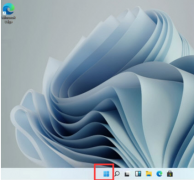
在Windows11中怎样关机按钮呢?本章节就主要介绍了Windows11关机按钮的方法步骤,还不了解的朋友就跟着小编学习一下吧,希望对你们有所帮助。...
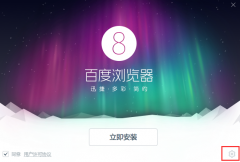
最近有不少小伙伴表示准备入手百度浏览器,但是又不知道该怎么安装?那么小编就为就为大家带来了百度浏览器的安装步骤,有需要的小伙伴可以来看看哦。...
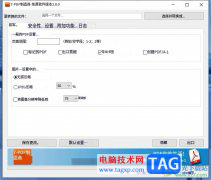
7-PDFMaker是一款免费的pdf制作软件,它可以让用户创建出高质量的pdf文件,还支持不同种类文件格式的批量转换,为用户节省了大量的时间,让用户无需使用打印机就可以创建pdf文件,因此7-PD...
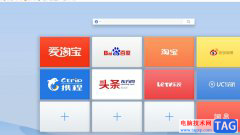
uc浏览器是一款免费的网页浏览软件,它为用户提供了安全且流畅的网页浏览速度,让用户收获到功能全面的网页浏览服务,因此uc浏览器软件吸引了不少的用户前来下载使用,当用户在使用u...

已经安装了Adobe Premiere pro 2020,但不知道怎样使用吗?下面小编就和大家一起分享关于Adobe Premiere pro 2020的使用方法,有需要的朋友可以来看看这篇文章哦,相信通过学习本篇教程,会帮助到大家...
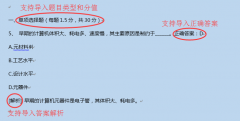
老师在使用雨课堂的时候,经常会需要导入一些PPT课件或试卷,那么究竟是怎么批量导入文件的呢?下面小编就为大家带来了雨课堂批量导入文件方法哦,希望对大家有用哦。...